禅道使用说明手册
禅道的使用说明(一)
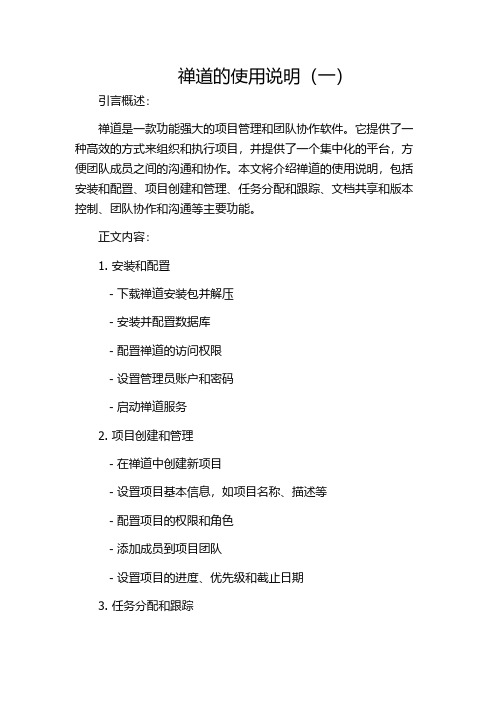
禅道的使用说明(一)引言概述:禅道是一款功能强大的项目管理和团队协作软件。
它提供了一种高效的方式来组织和执行项目,并提供了一个集中化的平台,方便团队成员之间的沟通和协作。
本文将介绍禅道的使用说明,包括安装和配置、项目创建和管理、任务分配和跟踪、文档共享和版本控制、团队协作和沟通等主要功能。
正文内容:1. 安装和配置- 下载禅道安装包并解压- 安装并配置数据库- 配置禅道的访问权限- 设置管理员账户和密码- 启动禅道服务2. 项目创建和管理- 在禅道中创建新项目- 设置项目基本信息,如项目名称、描述等- 配置项目的权限和角色- 添加成员到项目团队- 设置项目的进度、优先级和截止日期3. 任务分配和跟踪- 在项目中创建任务清单- 设置任务的详细信息,如名称、描述、优先级等- 将任务分配给相应的成员- 设置任务的截止日期和预估时间- 跟踪任务的进度和完成情况4. 文档共享和版本控制- 在项目中创建文档库- 上传和管理文档- 设置文档的权限和可见性- 与团队成员共享文档- 实施版本控制,跟踪文档的修改记录和历史版本5. 团队协作和沟通- 在项目中创建讨论组- 发布和回复讨论话题- 添加团队成员参与讨论- 在讨论中提出问题和建议- 实时沟通和协作,提高团队效率总结:禅道是一个功能丰富且易于使用的项目管理和团队协作软件。
通过本文的介绍,您可以了解到禅道的安装和配置、项目创建和管理、任务分配和跟踪、文档共享和版本控制、团队协作和沟通等方面的使用说明。
通过合理地利用禅道的功能,您可以更好地组织和执行项目,并提高团队的协作效率和工作效果。
禅道使用手册
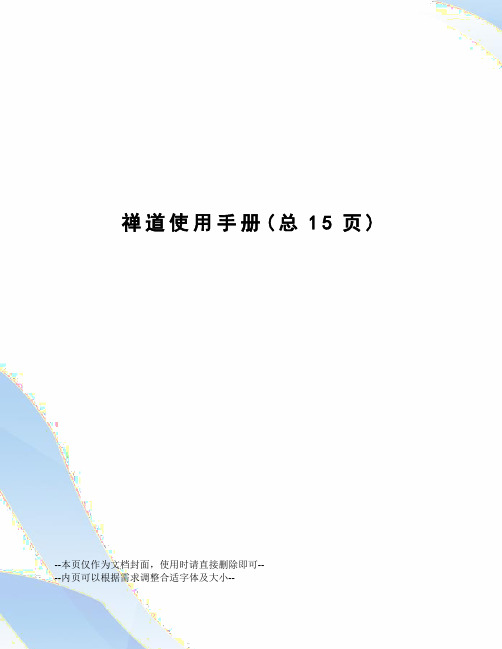
禅道使用手册(总15页) --本页仅作为文档封面,使用时请直接删除即可----内页可以根据需求调整合适字体及大小--禅道使用手册概述禅道管理基于 LGPL 协议开源免费的项目管理软件、集产品管理、项目管理、测试管理一体以及事物管理组织管理的功能。
管理员进入系统配置账号首先登录公司 BUG 系统,进入如下界面。
在组织视图下,我们主要使用用户列表和权限分组来配置账号。
如果需要更全面记录用户信息,可以使用部门维护和公司管理。
现在初始化帐号是自己名字的拼音密码为1234561.1点击公司管理,进入如下图所示界面可以对公司信息进行编辑。
部门编辑此处可以编辑参与项目测试的测试组和项目组可以添加修改和删除部门。
1.2编辑用户,点击右上角的添加用户,入如下界面上面的图所示页面可以对用户的信息进行编辑,保存成功后即显示到用户列表中,如下图所示。
在用户列表下,可以点击部门结构列表中的部门名称连接来查看用户的分配情况,点击删除可以删除用户,点击编辑可以对用户信息进行完善。
如下图所示设置用户的权限,点击权限分组,显示如下界面禅道中默认有5个权限分组,也点击右上的添加分组/或者在权限分组页面-新增分组,添加一个新的分组,进行自定义设置,如下图所示。
分组建立成功后,点击后面的权限维护,来设置此组里面的用户的访问权限,如下图所示。
设置完成后点击保存点击权限分组对应的成员维护,添加用户设置用户角色,赋予用户对应的权限2 添加产品信息管理员进入系统后,点击产品视图,在产品视图模块对项目进行录入,产品即我们所进行测试的项目系统产品:新增产品,点击右上角的添加产品,如下图所示产品添加成功之后产品的列表中3 测试用例创建用例点击导航栏中的“用例”按钮,进入如下图所示界面;点击右上角的“建用例”进入如下图所示界面;按照格式填入用例比标题、步骤、预期结果等。
其中“维护模块”能添加用例属于表的功能模块,这样能表示该用例属于该产品的什么模块。
禅道使用手册

禅道使⽤⼿册禅道使⽤说明禅道是第⼀款国产的优秀开源项⽬管理软件。
它集产品管理、项⽬管理、质量管理、⽂档管理、组织管理和事务管理于⼀体,是⼀款功能完备的项⽬管理软件,完美地覆盖了项⽬管理的核⼼流程。
先进的管理思想,合理的软件架构,简洁实效的操作,优雅的代码实现,灵活的扩展机制,强⼤⽽易⽤的api调⽤机制,多语⾔⽀持,多风格⽀持,搜索功能,统计功能。
⼀、系统概述禅道的功能列表:1.产品管理:包括产品、需求、计划、发布、路线图等功能。
2. 项⽬管理:包括项⽬、任务、团队、build、燃尽图等功能。
3. 质量管理:包括bug、测试⽤例、测试任务、测试结果等功能。
4. ⽂档管理:包括产品⽂档库、项⽬⽂档库、⾃定义⽂档库等功能。
5. 事务管理:包括todo管理,我的任务、我的Bug、我的需求、我的项⽬等个⼈事务管理功能。
6. 组织管理:包括部门、⽤户、分组、权限等功能。
7. 统计功能:丰富的统计表。
8. 搜索功能:强⼤的搜索,帮助您找到相应的数据。
9. 灵活的扩展机制,⼏乎可以对禅道的任何地⽅进⾏扩展。
10. 强⼤的api机制,⽅便与其他系统集成。
禅道使⽤流程图:⼆、最简使⽤说明禅道的定位不是简单的任务管理软件,⽽是专业的协同管理软件。
研发类的项⽬管理本⾝具有其复杂性,所以禅道提供的都是必备的功能。
但这并不意味着必须按照禅道的流程来使⽤,完全可以按照⾃⼰的实际情况来使⽤禅道。
下⾯将介绍使⽤禅道的最简单⽅式。
创建项⽬1)进⼊项⽬视图,点击右侧的”新增项⽬“链接。
2)出现项⽬添加的页⾯在这个页⾯设置项⽬名称、代号、起⽌时间、可⽤⼯作⽇、团队名称、项⽬⽬标和项⽬描述等字段。
其中关联产品是可以为空的。
设置团队1)点击保存按钮,会提⽰项⽬创建成功,然后可以选择设置团队。
2)或者从项⽬视图中的团队菜单,也可以进⾏项⽬的团队管理。
在维护项⽬团队的时候,需要选择都是哪些⽤户可以参与到这个项⽬中,同时需要设置这个⽤户在本项⽬中的⾓⾊(⾓⾊可以随便设置,⽐如风清扬,冬⽠⼀号等)。
禅道操作手册_admin
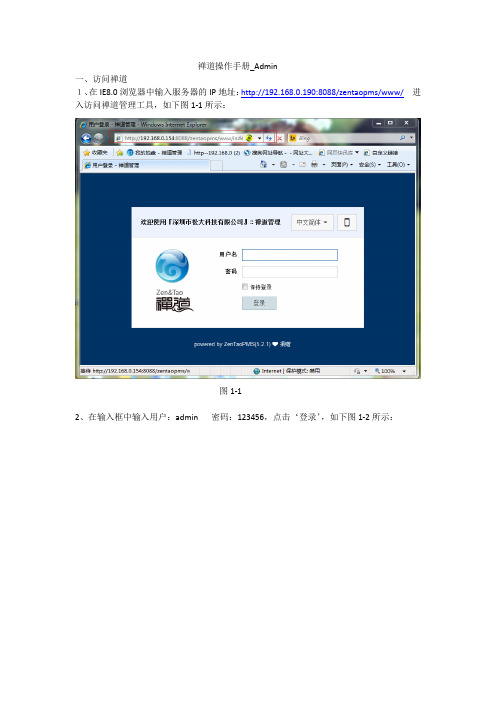
禅道操作手册_Admin一、访问禅道1、在IE8.0浏览器中输入服务器的IP地址:http://192.168.0.190:8088/zentaopms/www/进入访问禅道管理工具,如下图1-1所示:图1-12、在输入框中输入用户:admin 密码:123456,点击‘登录’,如下图1-2所示:图1-23、点击‘登录’按钮,进入到禅道窗口中,如下图1-3所示:图1-3二、在【组织】模块中创建新用户注意:在‘添加用户’前,若已经存在有部门,则可直接去添加用户,若没有存在部门,则先添加部门,再添加用户。
1、点击【组织】,‘用户’,‘添加用户’按钮,如下图2-1所示:图2-12、在‘添加用户’框中填写如下信息,如下图2-2所示:图2-23、点击‘保存’按钮,在用户列表中就会出现该用户了,如下图2-3所示:图2-34、点击‘部门结构’下的不同部门名称来查看用户分配情况,如下图2-4所示:图2-45、点击‘公司’按钮,进如公司管理窗口,可对公司的信息进行编辑如下图2-5所示:图2-56、点击‘部门’按钮,可对部门进行编辑,如下图2-6所示:图2-67、点击‘权限’、‘权限维护’按钮,可对不同组的用户进行权限分配,如下图2-7所示:图2-78、点击‘权限维护’按钮,进入到权限分配窗口中,可对每个模块的权限进行分配,对【我的地盘】的权限进行分配,如下图2-8所示:图2-89、可对‘产品’、‘项目’、‘测试’、‘文档’、‘统计’、‘应用’、‘组织’、‘后台’、‘其他模块’等进行相应的权限分配,如下图2-9所示:图2-910、点击‘成员维护’,如下图2-10所示:图2-1011、点击‘成员维护’按钮,进入到用户的分布情况,如下图2-11所示:图2-11 12、点击‘保存’即可。
禅道使用说明手册

禅道使用说明手册登陆账号:szhang (如:张三名字首字母+姓的全拼音)密码:1q2w3e (默认均为1q2w3e)登陆成功后如下图:新增BUG点击页面项目栏“测试”,切换到测试BUG列表界面,如下图所示:点击右上角“+提BUG”,到提BUG页面,如下图所示:产品模块:选择好产品模块、所属项目、影响项目等信息;点击“当前指派”,在下拉列表中选择需要指派的开发人员,如下图所示:填写好BUG标题、重现步骤、相关任务等信息(在描述重现步骤是,可以上传截图,用图片来进一步说明BUG产生的状态);点击类型/严重程度,选择BUG错误类型,以及严重程度,如下图所示:点击“系统/浏览器”,在下拉列表中选择相应的数据,如下图所示:选择好所有的信息以及应该填写的内容,点击保存后,BUG提交成功。
解决BUG当开发人员收到测试人员指派过来的BUG时,开发人员登录禅道后,在测试栏目页,直接点击“指派给我”,变能搜索出全部的指派给开发人员的BUG,如下图所示:当开发人员把禅道里面,指派给自己的BUG修改完成以后,点击列表中的BUG,如下图所示:点击页面右上角的“解决”,页面如下图所示:选择好解决方案,解决版本等信息后,点击保存,该BUG解决完毕。
注:当解决方案是设计如此,不予解决时,请指派给产品经理或者项目负责人;当解决方案是重复BUG、已解决、无法重现时,指派给测试部对应的负责人;当解决方案是外部原因时,请在备注栏清楚的说明外部什么原因;当解决方案是延期处理时,请留在自己手里,或者说明原因后,指派给产品经理或者项目负责人。
关闭BUG当开发人员修改完BUG,解决后,指派到测试部时,登陆测试人员自己的账号,在测试栏目页,点击指派给我,搜索出全部指派给我的BUG,如下图所示:测试人员验证BUG后,确定该BUG已经修复,点击关闭按钮,该BUG才能算closed。
如果此时,BUG验证再次出错,测试人员则再次将BUG指派给相应的开发人员。
禅道的使用说明
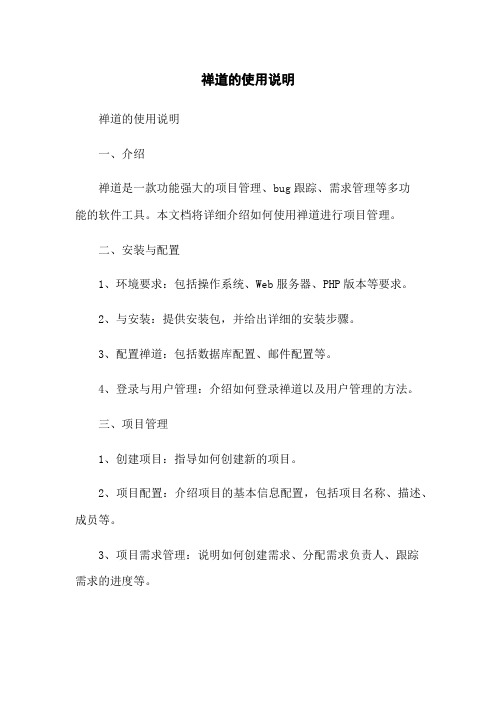
禅道的使用说明禅道的使用说明一、介绍禅道是一款功能强大的项目管理、bug跟踪、需求管理等多功能的软件工具。
本文档将详细介绍如何使用禅道进行项目管理。
二、安装与配置1、环境要求:包括操作系统、Web服务器、PHP版本等要求。
2、与安装:提供安装包,并给出详细的安装步骤。
3、配置禅道:包括数据库配置、邮件配置等。
4、登录与用户管理:介绍如何登录禅道以及用户管理的方法。
三、项目管理1、创建项目:指导如何创建新的项目。
2、项目配置:介绍项目的基本信息配置,包括项目名称、描述、成员等。
3、项目需求管理:说明如何创建需求、分配需求负责人、跟踪需求的进度等。
4、项目任务管理:介绍如何创建任务、指派任务负责人、跟踪任务的进度等。
5、项目缺陷管理:详细说明如何创建缺陷、指派缺陷负责人、跟踪缺陷的解决情况等。
四、协作与交流1、项目文档管理:说明如何、共享项目文档。
2、项目讨论区:介绍如何在禅道上与项目成员进行讨论与沟通。
3、项目日程安排:指导如何设置项目的日程安排,包括会议、待办事项等。
五、统计与报表1、项目进度统计:介绍如何通过禅道项目进度统计报表。
2、缺陷与任务统计:说明如何通过禅道缺陷与任务统计报表。
3、用户工作量统计:指导如何通过禅道用户工作量统计报表。
六、附件本文档涉及的附件请参见附件目录。
七、法律名词及注释1、本文档所涉及的法律名词包括但不限于合同、知识产权、保密协议等。
2、注释:合同:指双方共同遵守的法律文件;知识产权:指个人或团体对其创作的知识或信息所享有的专有权利;保密协议:指双方约定的对涉及商业利益的信息保密的协议。
企业中使用禅道步骤
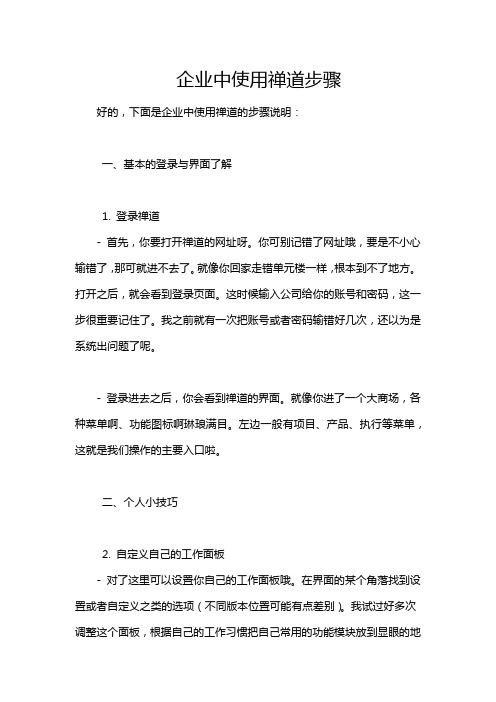
企业中使用禅道步骤好的,下面是企业中使用禅道的步骤说明:一、基本的登录与界面了解1. 登录禅道- 首先,你要打开禅道的网址呀。
你可别记错了网址哦,要是不小心输错了,那可就进不去了。
就像你回家走错单元楼一样,根本到不了地方。
打开之后,就会看到登录页面。
这时候输入公司给你的账号和密码,这一步很重要记住了。
我之前就有一次把账号或者密码输错好几次,还以为是系统出问题了呢。
- 登录进去之后,你会看到禅道的界面。
就像你进了一个大商场,各种菜单啊、功能图标啊琳琅满目。
左边一般有项目、产品、执行等菜单,这就是我们操作的主要入口啦。
二、个人小技巧2. 自定义自己的工作面板- 对了这里可以设置你自己的工作面板哦。
在界面的某个角落找到设置或者自定义之类的选项(不同版本位置可能有点差别)。
我试过好多次调整这个面板,根据自己的工作习惯把自己常用的功能模块放到显眼的地方。
比如说我日常主要负责项目的任务跟进,就把任务相关的模块放在最前面,这样找起来快多了。
这就好比你把最常穿的衣服放在衣柜最前面,早上找的时候能省不少时间。
三、容易忽视的细节3. 注意数据权限- 禅道里面有数据权限这个事很容易被忽视啊,等等,中间还要注意你自己的账号在不同项目、不同模块下可以看到和操作的数据范围是不同的。
有次我在一个项目里就碰上了,我觉得按照以往操作自己应该能看到某些任务关联的文档,结果发现看不到。
后来才知道是权限设置的问题。
关于权限设置,如果不确定的话,一定要找管理员问问清楚,千万别自己乱改或者乱操作。
四、常见问题4. 操作无响应- 有时候会遇到操作了某个功能,但是感觉禅道没反应。
哎,原来还可以这样,一般这种情况下,你首先要检查一下网络是不是正常的。
如果网络没问题,那可能就是你刚刚的操作有问题或者系统临时有点卡。
这时候千万不要连续多次点击同一个按钮,不然可能会把事情搞得更糟。
之前有个同事性子急,点了一堆次提交任务,结果系统就错乱了,还得找技术人员去修复。
禅道操作参考手册
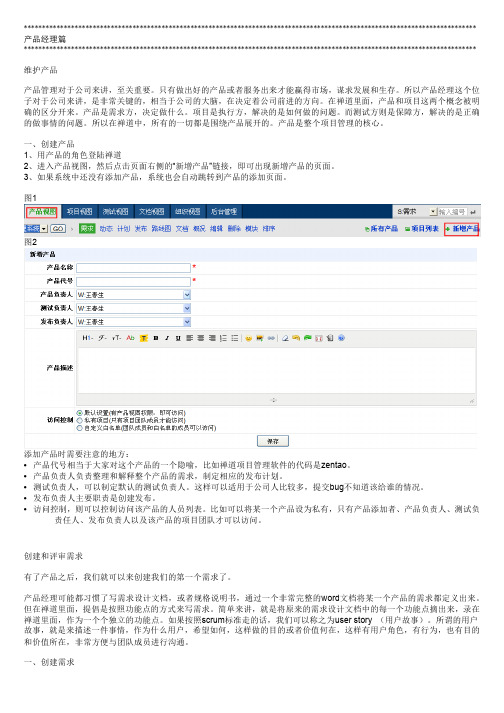
如果所有测试工作已经完毕,并且所有开发任务都已经结束,则视为:“测试完毕”。 5. “验收”阶段是需要产品经理手工进行确认的。 6. 如果需求关闭,且关闭的原因是“已发布”,则需求研发阶段是:“已发布”。 维护产品模块 添加完产品之后,就需要来设置产品的模块。模块相当于对产品需求的一个分类,通过组织模块,可以让大家对产品有一个 宏观的把握和认识,也方便对需求进行分类和整理。 设置模块的步骤: 1. 使用产品经理角色进入产品试图。 2. 选择要维护的产品。 3. 点击菜单中的“模块”。 图18
或者从项目试图中的团队菜单,也可以进行项目的团队管理。 图28
在维护项目团队的时候,需要选择都是哪些用户可以参与到这个项目中,同时需要设置这个用户在本项目中的角色,以及工 作时间。 设置完毕之后,系统会自动计算这个项目总得可以用工时。 图29
下面我们来看下具体的需求评审页面:
图5
• 评审结果可以选择确认通过、有待明确、拒绝等操作。如果选择“确认通过”,则需求的状态改为“激活中”,然后就可以关 联到项目中进行开发了。
• 如果选择“有待明确”,会保持需求的草稿状态,并将需求指派回需求的创建者头上,由其继续进行完善 • 如果选择了“拒绝”,则需要给出相应的拒绝原因,拒绝原因可以有: 图6
1、使用产品经理角色登录系统。 2、进入产品视图。 3、在页面右侧,有“新增需求”菜单,点击菜单,出现新增需求的页面。 图3
• 需求的标题是必填项 • 所属计划和模块,可以暂时保留为空 • 需求审核那块,我们选上不需要审核,这样创建的需求状态就是激活的。只有激活状态的需求才能关联到项目中,进行开
禅道使用说明

禅道使⽤说明禅道使⽤帮助第⼀章安装⽅法⼀、windows平台下⾯的安装1.安装步骤第⼀步:在我们的站点下载最新的windows集成运⾏环境,也就是.exe结尾的包。
如果你的机器上已经有web服务在运⾏,请下载我们的88端⼝的包。
第⼆步:将其解压缩到c:根⽬录(其他⽬录也可以,但⽬录名中不能包含中⽂和空格),也就是c:\zentao。
第三步:以c:\zentao为例,进⼊c:\zentao,⾥⾯有⼀个start.exe⽂件。
双击运⾏。
软件会有⼀个提⽰,然后缩放到桌⾯的右下⾓,为⼀个蓝⾊的图标。
第四步:左键单击该图标,然后选择第⼀个菜单,"启动Apache和MySQL 进程"。
第五步:然后通过浏览器访问 http://localhost/zentao/ 管理⽤户:admin,密码 123456备注:如果你下载的88端⼝的包,请使⽤http://localhost:88/zentao来访问。
2.关于该运⾏环境mysql的管理员账号是root,密码是root。
可以将apache和msyql安装为系统服务,这样每次开机启动的时候,apache 和mysql都会⾃动重启。
3. 常见问题服务器80端⼝被占⽤,访问禅道页⾯空⽩,没有反应。
解决⽅案:停掉已有的占⽤80端⼝的程序。
⼀般来讲可能是有其他的webserver在运⾏,⽐如iis,或者其他的apache,还有可能是skype。
查找出来之后,将进程杀掉,然后再重复安装步骤中的第四步,start uniserver。
⼆、linux平台下⾯的安装2.1 先安装apache, mysql, php的运⾏环境。
安装时linux的发⾏版本都有⾃⼰的包管理,所以先请使⽤他们安装好apache, mysql, php的运⾏环境。
如果实在安装不好,可以考虑使⽤xampp套装。
2.2 安装禅道第⼀步:下载ZenTaoPMS最新的源代码包,将其解压缩到apache的www⽬录(也有可能是htdocs⽬录,具体的请根据⾃⼰实际的环境来确定)第⼆步:通过浏览器访问http://你的apache的访问地址/zentaopms/www/index.php,系统会⾃动转⼊安装程序,然后按照提⽰进⾏就可以了。
禅道使用手册

禅道使用手册禅道使用说明禅道是第一款国产的优秀开源项目管理软件。
它集产品管理、项目管理、质量管理、文档管理、组织管理和事务管理于一体,是一款功能完备的项目管理软件,完美地覆盖了项目管理的核心流程。
先进的管理思想,合理的软件架构,简洁实效的操作,优雅的代码实现,灵活的扩展机制,强大而易用的api调用机制,多语言支持,多风格支持,搜索功能,统计功能。
一、系统概述禅道的功能列表:1.产品管理:包括产品、需求、计划、发布、路线图等功能。
2. 项目管理:包括项目、任务、团队、build、燃尽图等功能。
3. 质量管理:包括bug、测试用例、测试任务、测试结果等功能。
4. 文档管理:包括产品文档库、项目文档库、自定义文档库等功能。
5. 事务管理:包括todo管理,我的任务、我的Bug、我的需求、我的项目等个人事务管理功能。
6. 组织管理:包括部门、用户、分组、权限等功能。
7. 统计功能:丰富的统计表。
8. 搜索功能:强大的搜索,帮助您找到相应的数据。
9. 灵活的扩展机制,几乎可以对禅道的任何地方进行扩展。
10. 强大的api机制,方便与其他系统集成。
禅道使用流程图:二、最简使用说明禅道的定位不是简单的任务管理软件,而是专业的协同管理软件。
研发类的项目管理本身具有其复杂性,所以禅道提供的都是必备的功能。
但这并不意味着必须按照禅道的流程来使用,完全可以按照自己的实际情况来使用禅道。
下面将介绍使用禅道的最简单方式。
2.1 使用禅道来进行项目任务管理2.1.1创建项目1)进入项目视图,点击右侧的”新增项目“链接。
2)出现项目添加的页面在这个页面设置项目名称、代号、起止时间、可用工作日、团队名称、项目目标和项目描述等字段。
其中关联产品是可以为空的。
2.1.2设置团队1)点击保存按钮,会提示项目创建成功,然后可以选择设置团队。
2)或者从项目视图中的团队菜单,也可以进行项目的团队管理。
在维护项目团队的时候,需要选择都是哪些用户可以参与到这个项目中,同时需要设置这个用户在本项目中的角色(角色可以随便设置,比如风清扬,冬瓜一号等)。
禅道使用说明

▪ 1.1 软件介绍 ▪ 1.2 用户角色 ▪ 1.3 最简使用 ▪ 1.4 基本流程
1. 基本介绍
Page ▪ 2
1.1 软件介绍
▪ 它是一款软件 ▪ 它是一款项目管理软件 ▪ 它是一款基于Scrum(迭代式增量软件开发过程,通常用
于敏捷软件开发思想)的项目管理软件 ▪ 它是一款基于Scrum思想并集产品管理、项目管理、测试
Page ▪ 27
编辑操作是无法修改需求的标题、描述、验收标准和附件的。 在变更需求的时候,如果选择了“不需要评审”,则需求状态自动变成 激活,不需要再走评审流程。 在变更需求的时候,会列出该需求的影响范围
Page ▪ 28
▪ 二、评审需求。
▪ 1.通过需求的详情页面查看变更前后的变化
Page ▪ 29
▪ 产品负责人负责整理和解释整个产品的需求,制定相应的 发布计划。
▪ 测试负责人,可以指定默认的测试负责人。这样可以适用 于公司人比较多,提交bug不知道该给谁的情况。
▪ 发布负责人主要的职责是创建发布。 ▪ 访问控制,则可以控制访问该产品的人员列表。比如可以
将某一个产品设为私有,只有产品添加者、产品负责人、 测试负责人、发布负责人以及该产品的项目团队才可以访 问
▪ 一、需求的状态
▪ 需求状态(status)字段,总共有四种状态,分别是草稿(draft)、激活(active)、已 变更(changed)和已关闭(closed)。对应为需求的流程操作共有:创建、变更、 审核、关闭、激活
Page ▪ 34
▪ 二、需求的阶段
▪ 需求还有一个阶段(stage)字段,用来描述激活的需求在研发过程中所处的阶段。目前总 共有未开始、已计划、已立项、开发中、开发完毕、测试中、测试完毕、已验收、已发 布。
最新禅道使用手册教案资料

禅道使用手册概述禅道管理基于LGPL 协议开源免费的项目管理软件、集产品管理、项目管理、测试管理一体以及事物管理组织管理的功能。
1.admin 管理员进入系统配置账号首先登录公司BUG 系统http://192.168.1.122:90/zentaotest/www/index.php?m=user&f=login点击组织视图,进入如下界面。
在组织视图下,我们主要使用用户列表和权限分组来配置账号。
如果需要更全面记录用户信息,可以使用部门维护和公司管理。
现在初始化帐号是自己名字的拼音密码为1234561.1点击公司管理,进入如下图所示界面可以对公司信息进行编辑。
1.2 部门编辑此处可以编辑参与项目测试的测试组和项目组可以添加修改和删除部门。
1.2编辑用户,点击右上角的添加用户,入如下界面上面的图所示页面可以对用户的信息进行编辑,保存成功后即显示到用户列表中,如下图所示。
在用户列表下,可以点击部门结构列表中的部门名称连接来查看用户的分配情况,点击删除可以删除用户,点击编辑可以对用户信息进行完善。
如下图所示1.4设置用户的权限,点击权限分组,显示如下界面禅道中默认有5个权限分组,也点击右上的添加分组/或者在权限分组页面-新增分组,添加一个新的分组,进行自定义设置,如下图所示。
分组建立成功后,点击后面的权限维护,来设置此组里面的用户的访问权限,如下图所示。
设置完成后点击保存点击权限分组对应的成员维护,添加用户设置用户角色,赋予用户对应的权限2 添加产品信息管理员进入系统后,点击产品视图,在产品视图模块对项目进行录入,产品即我们所进行测试的项目系统产品:2.1 新增产品,点击右上角的添加产品,如下图所示产品添加成功之后产品的列表中3 测试用例3.1 创建用例点击导航栏中的“用例”按钮,进入如下图所示界面;点击右上角的“建用例”进入如下图所示界面;按照格式填入用例比标题、步骤、预期结果等。
其中“维护模块”能添加用例属于表的功能模块,这样能表示该用例属于该产品的什么模块。
禅道怎么使用新手(一)2024
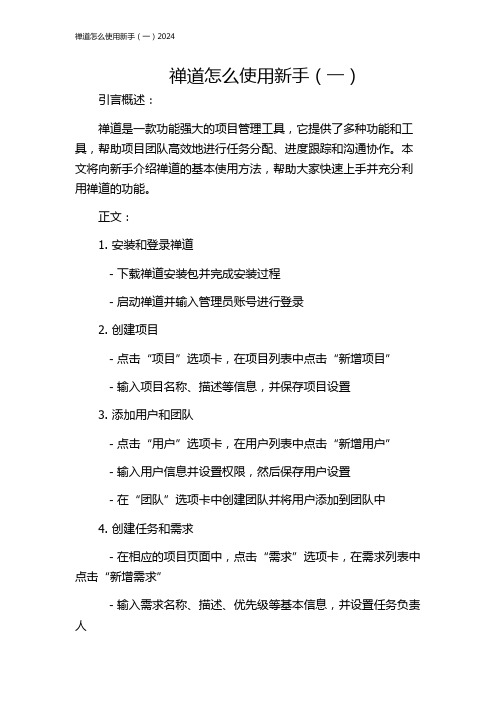
禅道怎么使用新手(一)引言概述:
禅道是一款功能强大的项目管理工具,它提供了多种功能和工具,帮助项目团队高效地进行任务分配、进度跟踪和沟通协作。
本文将向新手介绍禅道的基本使用方法,帮助大家快速上手并充分利用禅道的功能。
正文:
1. 安装和登录禅道
- 下载禅道安装包并完成安装过程
- 启动禅道并输入管理员账号进行登录
2. 创建项目
- 点击“项目”选项卡,在项目列表中点击“新增项目”
- 输入项目名称、描述等信息,并保存项目设置
3. 添加用户和团队
- 点击“用户”选项卡,在用户列表中点击“新增用户”
- 输入用户信息并设置权限,然后保存用户设置
- 在“团队”选项卡中创建团队并将用户添加到团队中
4. 创建任务和需求
- 在相应的项目页面中,点击“需求”选项卡,在需求列表中点击“新增需求”
- 输入需求名称、描述、优先级等基本信息,并设置任务负责人
- 配置任务相关的进度、计划开始时间和截止时间等详细信息
5. 跟踪任务和进度
- 在任务列表中,可以对任务进行编辑、指派负责人、设置关键路径、更新进度等操作
- 利用甘特图功能跟踪项目进度,清晰展示任务的执行情况
- 使用禅道的讨论和评论功能,方便团队成员之间的沟通和协作
总结:
通过本文的介绍,你应该已经了解了禅道的基本使用方法。
从安装和登录、创建项目和用户、到创建任务和需求以及跟踪任务和进度,这些步骤将帮助你快速上手禅道,并成功地进行项目管理和团队协作。
随着你对禅道的深入了解,你会发现它的更多功能和工具,帮助你更好地管理和推动项目的进展。
禅道使用帮助手册

2.3 设置完毕之后,系统会自动计算这个项目总得可用工时。
确定项目要完成的需求列表
迭代开发区别于瀑布式开发就是它将众多的需求分成若干个迭代 来完成,每个迭代只完成当下优先级高的那部分需求。禅道软件 中项目关联需求的过程,就是对需求进行排序筛选的过程。下面 我们来看下如何关联需求。 一、关联产品 1. 如果在创建项目的时候,已经关联过产品,可以忽略这个步骤。 2. 以项目经理身份登录。 3. 进入项目视图。 4. 点击“关联产品”按钮。然后点选该项目相关的产品即可。 •
开始一个项目
• 产品经理按照我们前面的操作创建需求之后,下面该项目经理上 场了。下面我们一起来看下如何在禅道中开始一个项目。
一、创建项目 1.1 进入项目视图,点击右侧的”新增项目“链接。
1.2 出现项目添加的页面 在这个页面设置项目名称、代号、起止时间、可用工作日、团队名称、 项目目标和项目描述等字段。其中关联产品是可以为空的。
提交bug
• 项目进展到后期主要的工作就是测试。测试人员和开发通过bug 进行互动,保证产品的质量。
一、禅道里面bug的基本处理流程 • 禅道里面缺陷处理的基本流程是:测试提交bug => 开发解决bug => 测试验证bug => 测试关闭bug。 • 如果bug验证没有通过,可以激活:测试提交bug => 开发解决 bug => 测试验证bug => 测试激活bug => 开发解决bug => 测试验 证 => 测试关闭。 • 还有一个流程就是bug关闭之后,又发生了。测试提交bug => 开 发解决bug => 测试验证bug => 测试关闭bug => 测试激活bug => 开发解决bug => 测试验证 => 测试关闭。
项目管理软件禅道使用手册
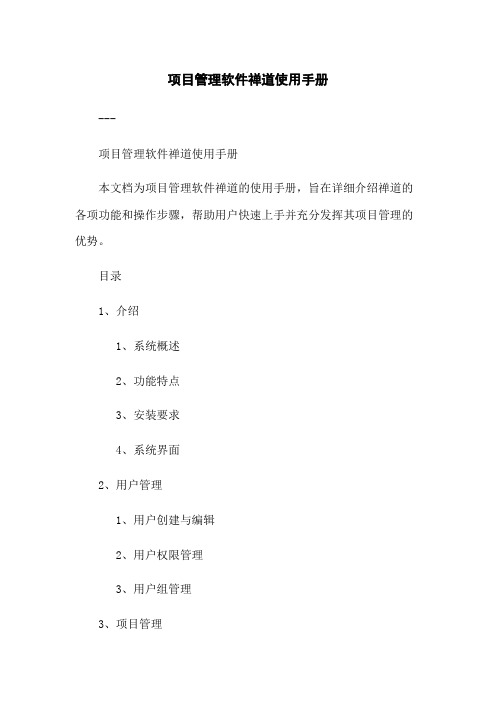
项目管理软件禅道使用手册
---
项目管理软件禅道使用手册
本文档为项目管理软件禅道的使用手册,旨在详细介绍禅道的各项功能和操作步骤,帮助用户快速上手并充分发挥其项目管理的优势。
目录
1、介绍
1、系统概述
2、功能特点
3、安装要求
4、系统界面
2、用户管理
1、用户创建与编辑
2、用户权限管理
3、用户组管理
3、项目管理
1、项目创建与修改
2、任务分配与跟踪
3、项目进度管理
4、项目文档管理
5、项目报表与统计
4、缺陷管理
1、缺陷创建与跟踪
2、缺陷分配与解决
3、缺陷优先级与严重程度
4、缺陷报表与统计
5、文档管理
1、文档创建与编辑
2、文档分类与标签
3、文档共享与权限控制
4、文档版本管理
6、任务管理
1、任务创建与分配
2、任务进度与工时统计
3、任务优先级与状态
4、任务提醒与通知
7、日程管理
1、日程创建与编辑
2、日程共享与提醒
3、日程统计与报表
8、权限管理
1、权限组与角色定义
2、权限分配与继承
3、权限审批与审核
9、报表与统计
1、项目报表
2、缺陷报表
3、任务报表
4、日程报表
附件
本文档涉及的附件包括:
1、禅道安装包(版本号)
2、禅道用户手册(版本号)
法律名词及注释
1、本文档中涉及的法律名词及其注释:
- 法律名词1:解释1
- 法律名词2:解释2
- 法律名词3:解释3
2、免责声明:本文档所述内容仅供参考,禅道公司不对其准确性和完整性负责。
禅道详细操作手册

1.首先在登陆禅道平台
2.组织→部门建立部门→用户建立用户—>权限针对每个用户设置好权限
3.产品经理建立产品
4.建立产品下的模块名称
5.创建产品计划
6.创建产品需求
6.1创建需求时,可根据所属模块所属计划来创建,方便查询某个模块或某个计划下的需求
7.开发查看需求分解任务
8.开发人员项目—>建立项目关联上产品
9.根据项目建立任务
10测试查看需求书写用例
11测试提交bug
12开发需关注状态为红色的bug 【那就是需求你解决的bug】
也可查看到其他开发的bug,但是颜色是黑色的
13.开发登录首页时,就可以看到指派给你的任务和需要你解决的bug
14.开发解决一个bug后,需修改bug的状态,让测试及时回测
14.1填写时,注意选择解决方案,真实填写,其它方案解决的可填写备注
15.测试人员根据状态显示回测bug 并关闭bug
16.回测通过后,就关闭bug, 不通过就修改激活bug 并认真填写好备注
17.开发对于已解决的bug又重启开启了,需关注历史记录下的备注,测试会填写后问题重现的步骤。
禅道使用说明
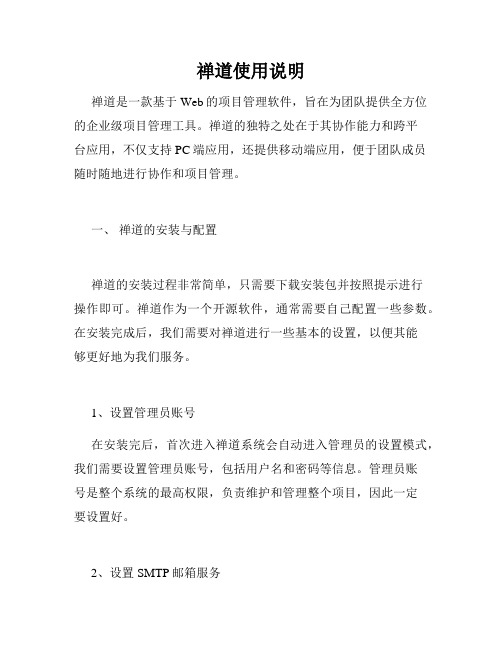
禅道使用说明禅道是一款基于Web的项目管理软件,旨在为团队提供全方位的企业级项目管理工具。
禅道的独特之处在于其协作能力和跨平台应用,不仅支持PC端应用,还提供移动端应用,便于团队成员随时随地进行协作和项目管理。
一、禅道的安装与配置禅道的安装过程非常简单,只需要下载安装包并按照提示进行操作即可。
禅道作为一个开源软件,通常需要自己配置一些参数。
在安装完成后,我们需要对禅道进行一些基本的设置,以便其能够更好地为我们服务。
1、设置管理员账号在安装完后,首次进入禅道系统会自动进入管理员的设置模式,我们需要设置管理员账号,包括用户名和密码等信息。
管理员账号是整个系统的最高权限,负责维护和管理整个项目,因此一定要设置好。
2、设置SMTP邮箱服务通过SMTP邮箱服务,可以自动给相关部门及时发送邮件通知,以便让团队成员第一时间了解项目的动态,从而及时采取应对措施。
SMTP设置里需要填写对应的邮箱服务器地址、端口号、用户名和密码等信息。
3、设置邮件发送规则在禅道系统中,我们可以通过设置不同的邮件发送规则,来满足不同的需求。
比如我们可以设置发送对象、邮件内容、发送时间和附件等等。
可根据实际需求定制邮件发送规则。
二、禅道的项目创建与管理禅道旨在帮助用户高效地完成项目管理,因此在项目的创建和管理方面,禅道也提供了很多易用的功能。
1、创建项目创建新项目是禅道的一项重要功能,它专门为用户提供了一整套项目模板,以便帮助用户更加快捷地完成项目的创建。
建议以项目团队的名称为项目名称,填写项目的描述和对应的负责人,确保每位团队成员都能参与到项目的管理和执行中。
2、进行任务分配任务分配是项目管理的核心,禅道提供了多种分配任务的方式,并且支持多级任务的嵌套,以及任务截止日期和优先级的管理。
同时,在任务分配时,可以设置对应的任务状态,以便了解当前任务的进行情况。
3、任务汇报禅道支持成员之间的互动和交流,成员可以对自己负责的任务进行汇报和反馈,并及时了解项目进度情况。
手册大全--禅道使用手册
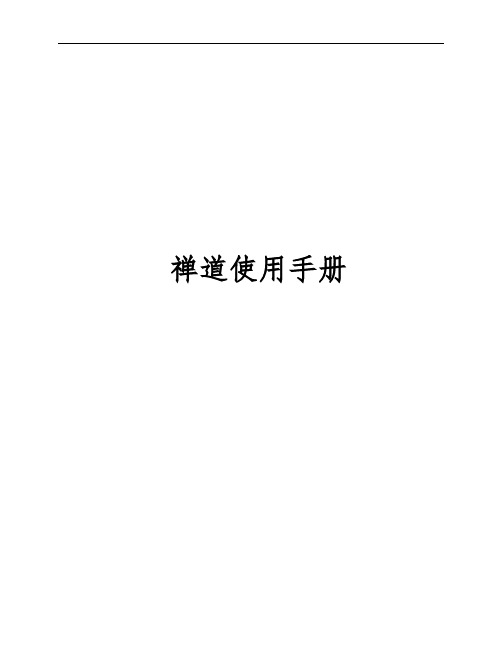
禅道使用手册目录1.文档目的 (2)2.产品说明 (3)3.项目说明 (6)4.流程操作说明 (9)1.文档目的本文档是为了解决公司人员不会使用禅道项目管理系统的问题。
可以实现相应人员记录工时,分派任务,邮件通知,任务状态通知,BUG处理,项目状态显示等功能。
本文档根据公司现状做出流程和操作说明。
2.产品说明最开始需要有一个产品,否则测试不能提交bug,项目也需要关联产品,新建产品如图2-1;图2-1输入对应的信息,点击保存,完成产品创建,如下图2-2;图2-2∙点击维护模块可以进行模块的管理维护,如下图2-3。
图2-3∙输入模块内容,点击保存,如下图2-4图2-4∙接下来创建需求。
选择所需模块,点击提需求,如下图2-5图2-5∙填入所需内容,如下图2-6图2-6 ∙现在需要对应产品人员来进行评审操作,如下图2-7图2-73.项目说明∙有了产品后,就可以新建项目并且关联产品了,新建项目如图3-1图3-1∙在新增项目的地方填入相应的信息,有产品的关联产品,如下图3-2图3-2∙完成后选择设置团队,只有人员在团队内,任务才能指派给它。
如图3-3。
图3-3∙点击团队管理来管理团队,如下图3-4图3-4∙加入团队成员,如下图3-5图3-5∙先进行项目需求的绑定,入口如下图3-6图3-6∙选择项目对应的产品需求,点击保存,如下图3-7图3-7∙之后回来新建任务,此时可以选择关联的需求了,有附件在附件里增加,多个附件点后面的+号操作,每行只能加一个附件。
如下图3-8图3-84.流程操作说明∙任务建立后,指派的人在我的任务里能看到刚派过来的任务,任务同时会通过邮件通知到指派者,如下图4-1图4-1∙准备开始做的时候,点击开始按钮,如下图4-2图4-2∙功能开发一个阶段后,点击工时,记录下所耗时长和完成内容,如下图4-3图4-3∙完成任务后点击完成,填写总耗时(可以大于预计时间),点击完成后,任务发起方会收到完成通知,如下图4-4图4-4∙任务完成了由发起方点击关闭按钮,如下图4-5图4-5∙任务关闭后发现还有问题,可以点击激活,剩余时间和指派的对象填写出来,如下图4-6图4-6指派者重新点击完成,输入至今为止所花的全部时间,如下图4-7图4-7。
禅道开源版使用手册

修订状况目录1.禅道最简使用 (7)1.1.使用禅道来进行项目任务管理 (7)1.1.1. 创建项目 (7)1.1.2. 设置团队 (7)1.1.3. 分解任务 (8)1.1.4. 更新任务 (9)1.1.5. 验证关闭任务 (11)1.2.使用禅道来做bug管理 (11)1.2.1. 创建产品 (11)1.2.2. 提出bug (12)1.2.3. 解决bug (13)1.2.4. 关闭bug (13)1.3.使用禅道来进行产品管理 (14)1.3.1. 创建产品 (14)1.3.2. 创建需求 (15)1.3.3. 变更需求 (16)1.3.4. 评审需求 (16)1.4.个人使用禅道来做事务跟踪管理 (17)1.4.1. 创建待办 (18)1.4.2. 浏览待办 (18)2.禅道基本使用 (19)2.1.禅道使用的基本流程 (19)2.2.敏捷开发及scrum简介 (19)2.2.1. 敏捷开发 (20)2.2.2. scrum (20)2.3.禅道和scrum的对应关系 (21)2.3.1. 概念的对应 (21)2.3.2. 角色的对应 (22)2.3.3. 禅道新增的概念 (22)2.4.禅道的新手教程 (23)2.5.创建第一个产品 (24)2.6.添加第一个需求 (24)2.7.开始第一个项目 (25)2.7.1. 创建项目 (25)2.7.2. 设置团队 (26)2.8.确定项目要完成的需求列表 (27)2.8.1. 关联产品 (27)2.8.2. 关联需求 (28)2.9.为需求分解任务 (28)2.9.1. 访问项目的需求列表页面 (28)2.9.2. 分解任务 (29)2.9.3. 任务分解的几个注意事项 (29)2.10.提交bug (30)2.10.1. bug的基本处理流程 (30)2.10.2. 提出bug (30)2.10.3. 解决bug (31)2.10.4. 关闭bug (31)2.11.维护联系人 (32)2.12.禅道的自定义功能 (34)2.12.1. 导航菜单的自定义 (34)2.12.2. 我的地盘、产品主页、项目主页、测试主页的自定义 (35)2.12.3. 需求、任务、bug、用例列表页的简单表格与高级表格的切换 (37)2.12.4. 提需求、建任务、提bug、建用例页面的自定义 (38)2.12.5. 需求、任务、bug、用例导出字段的自定义 (40)2.12.6. 后台的自定义 (43)2.12.7. 模块名是否显示的自定义 (43)2.13.导入excel、csv参考文档 (45)2.13.1.导入excel (45)2.13.2. 导入csv (47)3.禅道进阶使用 (48)3.1.使用流程 (48)3.2.个人管理 (48)3.2.1. 使用待办进行个人事务管理 (48)3.2.2. 关注需要自己处理的任务、需求、bug (49)3.2.3. 通过我的档案查看或修改个人信息 (51)3.3.产品经理篇 (52)3.3.1. 维护产品 (52)3.3.2. 创建和评审需求 (56)3.3.3. 变更和评审需求 (58)3.3.4. 需求的状态和研发阶段 (62)3.3.5. 需求的注意事项 (64)3.3.6. 维护产品模块 (66)3.3.7. 建立发布计划 (69)3.3.8. 建立发布 (71)3.3.9. 路线图 (72)3.3.10. 文档管理 (73)3.3.11. 主持产品会议 (75)3.3.12. 参与项目管理、演示和总结 (76)3.3.13. 需求的基本统计报表 (76)3.4.项目经理篇 (77)3.4.1. 建立项目 (77)3.4.2. 组建项目团队 (78)3.4.3. 确定项目要完成的需求列表 (79)3.4.4. 组织进行任务分解 (80)3.4.5. 召开每天的站立会议 (82)3.4.6. 通过燃尽图了解项目的进展 (82)3.4.7. 通过各种列表的各种功能了解项目进展 (83)3.4.8. 召开演示会议和总结会议 (85)3.4.9. 项目任务基本的报表统计 (86)3.5.开发团队篇 (87)3.5.1. 参加项目计划会议,分解任务 (87)3.5.2. 领取任务并每天更新任务 (87)3.5.3. 创建版本 (89)3.5.4. 申请测试 (92)3.5.5. 解决bug (93)3.5.6. 文档管理 (94)3.5.7. 确认bug (94)3.6.测试团队篇 (95)3.6.1. 维护bug视图模块 (95)3.6.2. 提交bug (96)3.6.3. 验证bug,关闭 (97)3.6.4. 激活bug (98)3.6.5. 找到自己需要的bug (99)3.6.6. 维护测试用例视图 (100)3.6.7. 创建测试用例 (100)3.6.8. 管理测试任务 (101)3.6.9. 执行用例并提交bug (102)3.6.10. 查看报表统计 (103)4.维护配置 (104)4.1.维护禅道 (104)4.1.1. 初始化管理脚本 (104)4.1.2. 备份禅道 (106)4.1.3. 恢复删除的资源 (108)4.1.4. 如何更新燃尽图 (109)4.2.配置禅道 (110)4.2.1. 设置是否允许匿名访问 (110)4.2.2. 如何配置email发信 (111)4.2.3. 如何成为超级管理员 (115)4.2.4. 配置禅道系统为静态访问 (115)4.2.5. 去掉禅道访问地址中的zentao (116)4.2.6. 集成禅道和svn (118)4.2.7. 集成禅道和git (122)4.3.导入其他系统 (126)4.3.1. 导入bugfree数据 (126)5.禅道定制开发 (127)5.1.二次开发机制 (127)5.2.禅道的目录结构 (127)5.3.找到要修改的文件 (128)5.4.禅道的数据库结构 (129)5.5.公共模块common (131)5.6.如何登记菜单 (131)5.7.如何修改禅道的语言提示 (134)5.8.创建bug时可以设置优先级字段 (135)5.9.使用在线扩展编辑器 (135)5.10.禅道项目管理软件打包规范1.1版本 (138)1.禅道最简使用1.1.使用禅道来进行项目任务管理1.1.1.创建项目1. 进入项目视图,点击右侧的”添加项目“链接。
禅道使用手册完整版

上海欣方智能系统有限公司版本修改人 修改日期 备注 1.0.0 屈军超 2011-8-31 创建1禅道使用手册上海欣方智能系统有限公司版本修改人 修改日期 备注 1.0.0 屈军超 2011-8-31 创建2概述� 禅道管理�基于L G P L 协议�开源免费的项目管理软件�集产品管理�项目管理�测试管理一体�以及事物管理�组织管理的功能。
目录1. a d m i n 管理员进入系统�配置账号 .................................................... 错误�未定义书签。
3 1.1公司管理......................................................................................... 错误�未定义书签。
3 1.2编辑部门......................................................................................... 错误�未定义书签。
3 1.3编辑用户............................................................................................................................. 4 1.4设置用户的权限................................................................................................................. 5 2. 添加产品信息 ....................................................................................... 错误�未定义书签。
- 1、下载文档前请自行甄别文档内容的完整性,平台不提供额外的编辑、内容补充、找答案等附加服务。
- 2、"仅部分预览"的文档,不可在线预览部分如存在完整性等问题,可反馈申请退款(可完整预览的文档不适用该条件!)。
- 3、如文档侵犯您的权益,请联系客服反馈,我们会尽快为您处理(人工客服工作时间:9:00-18:30)。
禅道使用说明手册一、登陆
禅道地址:http://10.143.132.87:80/zentao
账号:szhang (如:张三名字首字母+姓的全拼音)
密码:1q2w3e (默认均为1q2w3e)
登陆成功后如下图:
二、新增BUG
点击页面项目栏“测试”,切换到测试BUG列表界面,如下图所示:
点击右上角“+提BUG”,到提BUG页面,如下图所示:
产品模块:选择好产品模块、所属项目、影响项目等信息;
点击“当前指派”,在下拉列表中选择需要指派的开发人员,如下图所示:
填写好BUG标题、重现步骤、相关任务等信息(在描述重现步骤是,可以上传截图,用图片来进一步说明BUG产生的状态);
点击类型/严重程度,选择BUG错误类型,以及严重程度,如下图所示:
点击“系统/浏览器”,在下拉列表中选择相应的数据,如下图所示:
选择好所有的信息以及应该填写的内容,点击保存后,BUG提交成功。
三、解决BUG
当开发人员收到测试人员指派过来的BUG时,开发人员登录禅道后,在测试栏目页,直接点击“指派给我”,变能搜索出全部的指派给开发人员的BUG,如下图所示:
当开发人员把禅道里面,指派给自己的BUG修改完成以后,点击列表中的BUG,如下图所示:点击页面右上角的“解决”,页面如下图所示:
选择好解决方案,解决版本等信息后,点击保存,该BUG解决完毕。
注:
当解决方案是设计如此,不予解决时,请指派给产品经理或者项目负责人;
当解决方案是重复BUG、已解决、无法重现时,指派给测试部对应的负责人;
当解决方案是外部原因时,请在备注栏清楚的说明外部什么原因;
当解决方案是延期处理时,请留在自己手里,或者说明原因后,指派给产品经理或者项目负责人。
四、关闭BUG
当开发人员修改完BUG,解决后,指派到测试部时,登陆测试人员自己的账号,在测试栏目页,点击指派给我,搜索出全部指派给我的BUG,如下图所示:
测试人员验证BUG后,确定该BUG已经修复,点击关闭按钮,该BUG才能算closed。
如果此时,
BUG验证再次出错,测试人员则再次将BUG指派给相应的开发人员。
